Dans cet article
BitLocker est un outil de sécurité Windows qui crypte et protège les données de votre ordinateur. Vous avez la possibilité de crypter l'ensemble du disque ou seulement l'espace utilisé. Mais il ne se limite pas à la sécurisation des données sur votre disque dur. Il dispose également d'une fonctionnalité appelée BitLocker to Go pour Windows 10 et Windows 11 qui permet de crypter et de sécuriser les données sur les disques durs amovibles et les clés USB.
1. Qu'est-ce que BitLocker to Go ?
BitLocker to Go est un programme de cryptage de disque pour les clés USB, les cartes SD, les disques durs externes et autres disques formatés avec les systèmes de fichiers NTFS, FAT16, FAT32 et exFAT. Lorsque le disque est crypté, vous ne pouvez accéder aux données qu'avec un mot de passe ou une clé de récupération ou lorsque vous utilisez une carte à puce sur un autre ordinateur.

Avant de commencer, vous devez d'abord activer BitLocker sur votre PC. Ensuite, connectez un disque dur USB ou Flash à votre ordinateur. Vous aurez deux options pour sécuriser vos données :
- Espace disque utilisé uniquement: Cette option est plus rapide et convient parfaitement aux nouveaux ordinateurs ou disques durs.
- Espace disque achevé: Cette option permet de crypter l'ensemble du disque. Bien que le processus soit un peu plus long, c'est la meilleure option pour les ordinateurs et les disques durs qui ne sont pas neufs.
Différence entre BitLocker to Go et BitLocker
Alors que BitLocker est un outil utilitaire permettant de crypter l'ensemble du disque d'un ordinateur Windows, BitLocker to Go vous permet de sécuriser les données sur les lecteurs flash USB, les cartes SD et les disques durs amovibles.
2. Comment utiliser BitLocker to Go dans Windows 10/11 ?
Avant d'utiliser BitLocker to Go, vous devez d'abord activer BitLocker sur votre PC. Pour ce faire, ouvrez le Panneau de configuration et choisissez l'option Système et sécurité. Vers le bas de la liste des options de sécurité se trouve l'outil BitLocker Drive Encryption. Appuyez dessus, puis allumez-le. Le système effectuera une analyse rapide pour s'assurer qu'il est compatible avec votre système d'exploitation Windows.
Comment chiffrer une clé USB avec BitLocker to Go ?
- Branchez le lecteur flash USB sur votre ordinateur.
- Ouvrez la fenêtre de votre Explorateur Windows et trouvez votre disque dur amovible. Cliquez avec le bouton droit de la souris sur l'icône et une boîte s'ouvrira. Appuyez sur Activer BitLocker.

- Le logiciel s'initialisera automatiquement sur votre disque.

- Créez un mot de passe sécurisé et confirmez-le, puis appuyez sur le bouton Suivant.

- Vous pouvez sauvegarder la clé de récupération en l'enregistrant dans un fichier ou en l'imprimant. Si vous choisissez de l'enregistrer dans un fichier, celui-ci ne peut pas se trouver sur un disque crypté. Lorsque vous avez terminé, appuyez sur le bouton Suivant.

- Choisissez la partie du disque que vous souhaitez crypter. Les deux options sont uniquement l'espace utilisé ou le disque entier.

- Choisissez votre mode de cryptage préféré. Les choix varient en fonction de votre version de Windows, mais l'assistant d'installation explique clairement quel mode est le meilleur pour chaque situation.

- Une fois vos paramètres terminés, appuyez sur le bouton Démarrer le cryptage, et BitLocker commencera à sécuriser les données de votre disque. Ne déconnectez pas le lecteur pendant que le processus de cryptage est en cours, car cela pourrait endommager les fichiers sur le lecteur.

- Lorsque le cryptage est terminé, vous ne pourrez accéder aux fichiers qu'avec votre mot de passe.
Comment accéder à un disque crypté par BitLocker to Go ?
Une fois que vous aurez crypté votre clé USB, vous devrez entrer votre mot de passe pour la déverrouiller. C'est un processus très simple. Assurez-vous simplement que vous disposez du mot de passe que vous avez généré lors du cryptage du disque.
- Branchez le lecteur flash USB.
- A dialog box will open with a prompt to enter the password.
- Saisissez le mot de passe dans le champ et appuyez sur le bouton de déverrouillage.

- Le disque se déverrouillera et vous aurez un accès illimité à vos fichiers.
Comment modifier le mot de passe BitLocker sur une clé USB ?
Vous pouvez utiliser la clé de récupération que vous avez imprimée ou enregistrée dans un fichier lors du cryptage du lecteur pour modifier votre mot de passe.
- Branchez le lecteur flash USB et la boîte de dialogue s'ouvrira.
- Au lieu de saisir le mot de passe dans l'espace prévu, cliquez sur le lien Plus d'options.

- La boîte de dialogue s'agrandit. Cliquez sur le lien Entrer une clé de récupération.

- Si vous avez choisi d'enregistrer la clé de récupération dans un fichier, vous pouvez simplement ouvrir le fichier et copier/coller la clé. Si vous l'avez imprimé, vous devez saisir le code à 48 chiffres. Appuyez sur Déverrouiller quand vous avez terminé.

- Ouvrez BitLocker via le Panneau de configuration. Cliquez sur le lien Changer le mot de passe, et une boîte de dialogue s'ouvrira. Saisissez et confirmez votre nouveau mot de passe et appuyez sur le bouton Changer le mot de passe.

Comment supprimer le mot de passe BitLocker d'une clé USB ?
Si vous avez changé d'avis et souhaitez utiliser une autre méthode de sécurité ou simplement supprimer le cryptage BitLocker de votre appareil, je vous explique ci-dessous comment procéder.
- Allez dans le menu Windows, tapez "Gérer BitLocker" et cliquez sur son raccourci pour accéder à la configuration de BitLocker.
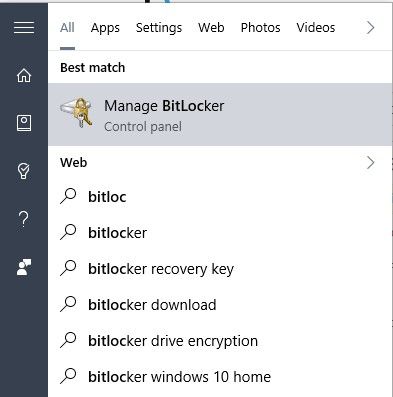
- Dans le panneau de configuration de BitLocker, cliquez sur l'option "Désactiver BitLocker". Cette option et les autres options liées à BitLocker se trouvent à côté de l'icône et du nom du disque que vous avez crypté.
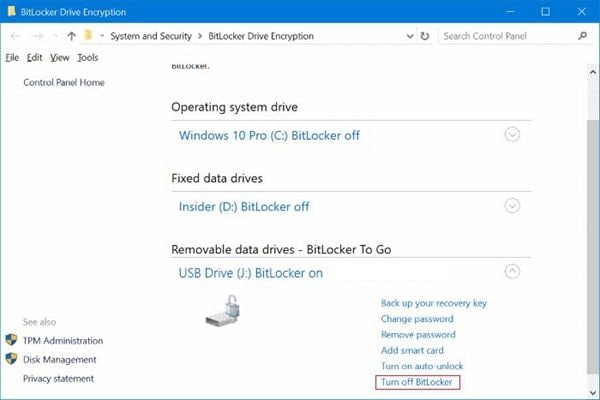
- Une fenêtre pop-up apparaîtra pour vous demander de confirmer le processus de désactivation de BitLocker. Cliquez sur "Désactiver BitLocker". Ensuite, le cryptage BitLocker est supprimé avec succès de votre clé USB.
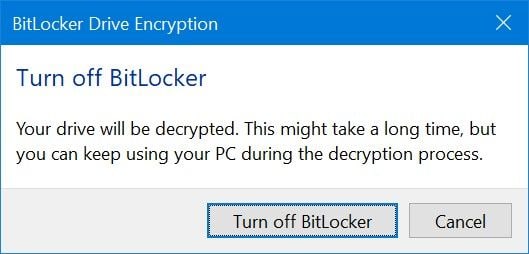
Voir aussi: il existe 4 autres méthodes pour protéger par mot de passe une clé USB.
3. Comment déverrouiller une clé USB chiffrée par BitLocker si vous avez oublié le mot de passe ?
Si vous avez oublié votre mot de passe mais que vous disposez de la clé de récupération, vous pouvez contourner les exigences du mot de passe BitLocker pour accéder à vos données en suivant ces étapes simples.
- Branchez le lecteur flash USB et une boîte de dialogue BitLocker s'ouvrira avec un espace pour saisir votre mot de passe.
- Appuyez sur le lien Plus d'options sous la case du mot de passe, et la boîte de dialogue s'élargira.

- Appuyez sur le lien pour entrer la clé de récupération.

- Vous pouvez coller la clé de récupération dans le champ de texte si vous l'avez enregistrée dans un fichier ou sur une carte à puce. Si vous avez imprimé la clé, saisissez les 48 chiffres et vérifiez qu'il n'y a pas d'erreur. Appuyez ensuite sur le bouton de déverrouillage.

- Le disque est maintenant déverrouillé, et vous pouvez accéder à vos fichiers.
Que faire si vous avez oublié le mot de passe et perdu la clé de récupération ?
Les données de la clé USB sont cryptées à l'aide d'un cryptage de 128 ou 256 bits. Sans la clé de récupération ou le mot de passe, vous ne pourrez pas décrypter et déverrouiller les données.
La première chose à faire est d'essayer de trouver la clé de récupération. Lorsque vous avez crypté le disque, deux options vous ont été proposées :
- Enregistrez-la dans un fichier
- Imprimer la clé de récupération
Si vous avez enregistré le fichier, vérifiez votre compte Microsoft ou tout autre dossier qui pourrait contenir la clé. Si vous avez imprimé la copie, cherchez le papier et espérez que vous l'avez conservé et que vous ne l'avez pas jeté comme papier brouillon.
Une autre possibilité, si vous disposez d'un gestionnaire de mots de passe, est de vérifier si vous avez enregistré le mot de passe sur le disque lors de la connexion.
Si vous ne trouvez pas la clé de récupération et ne vous souvenez pas du mot de passe, il n'y a pas de troisième option pour récupérer les données. Si vous souhaitez toujours utiliser la clé USB, vous pouvez la reformater, ce qui supprimera toutes les données qu'elle contient. Le cryptage sera également supprimé, ce qui vous permettra de réutiliser le disque.
- Branchez le lecteur flash USB sur votre ordinateur
- Ouvrez le dossier de l'explorateur de fichiers.
- Trouvez le lecteur amovible dans le panneau de gauche. Cliquez sur le bouton droit de votre souris pour ouvrir les options du menu et cliquez sur l'option Format.

- Le menu des options s'ouvre. Conservez l'option de système de fichiers NTFS par défaut si vous prévoyez d'utiliser la clé USB uniquement sur un PC. Toutefois, si vous souhaitez que le disque soit également compatible avec macOS, vous devez sélectionner l'optionexFAT.

- Appuyez sur le bouton Démarrer, puis confirmez que vous voulez formater le disque et perdre toutes les données.
4. Comment récupérer les fichiers supprimés/perdus de la clé USB cryptée BitLocker to Go ?
Même si vous sécurisez vos données avec BitLocker, il est toujours possible de perdre les données qui ont été enregistrées sur la clé USB. Cependant, contrairement à une situation où vous avez perdu le mot de passe et la clé de récupération, tant que vous avez le lecteur USB physique, il existe un moyen de récupérer les données perdues.
Causes courantes de perte de données sur une clé USB
Il existe plusieurs façons différentes de perdre des données sur une clé USB.
- Le matériel est corrompu après une éjection non sécurisée de l'ordinateur.
- Les composants du microcontrôleur, du condensateur ou de la résistance sont grillés.
- Fichiers ou dossiers supprimés accidentellement
- Carte de circuit endommagée
- Problèmes avec le pilote USB
- Usure normale de la clé USB
- Virus et logiciels malveillants
Récupérer les fichiers perdus avec Wondershare Recoverit
La bonne nouvelle est que vos données ne sont pas perdues à jamais. Vous pouvez télécharger le célèbre logiciel Wondershare Recoverit pour récupérer les données du lecteur USB protégé par BitLocker to Go ou de tout autre lecteur amovible.
Recoverit est une solution facile à utiliser qui a été sélectionnée par G2 comme le leader des logiciels de récupération de données. Cette technologie brevetée est compatible avec plus de 2 000 dispositifs de stockage, y compris tous les types de clés USB. Lorsque vous exécutez Recoverit, vous serez en mesure de récupérer les données perdues de plus de 1 000 types de fichiers provenant de plus de 500 types différents de perte de données, y compris les virus, les dispositifs formatés et la récupération de partitions.
Recoverit est une application de bureau. Une fois l'installation terminée, vous pouvez récupérer vos données en suivant ces trois étapes simples :
- Choisissez un lecteur ou un dossier dans lequel vous voulez que Recoverit recherche des données et appuyez sur le bouton Démarrer.

- Recoverit analysera le disque sélectionné, à la recherche de fichiers supprimés ou corrompus.

- Lorsque le scan est terminé, Recoverit compile une liste de tous les fichiers et dossiers qu'il peut récupérer. Si vous n'êtes pas sûr du fichier que vous voulez récupérer, vous pouvez le prévisualiser avant d'appuyer sur le bouton Récupérer. Il suffit de double-cliquer sur le fichier pour que la fenêtre d'aperçu s'ouvre. Une fois que vous avez trouvé les fichiers que vous voulez, appuyez sur le bouton Récupérer et choisissez un emplacement pour stocker les fichiers récupérés.

Conclusion
BitLocker to Go est un excellent outil pour crypter les données des disques durs externes, des lecteurs flash USB et des cartes SD. Cependant, il est extrêmement important de choisir un mot de passe dont vous vous souviendrez et de conserver la clé de récupération dans un endroit sûr. Si vous oubliez le mot de passe et perdez la clé de récupération, vous ne pourrez pas accéder aux données stockées sur le disque.
La seule solution est de formater le disque et d'utiliser le logiciel Wondershare Recoverit pour restaurer les données formatées sur votre ordinateur.



